PS에서 그림자를 추가하는 방법: 먼저 PS 소프트웨어를 열고 그림자를 적용해야 하는 사진을 가져온 다음 왼쪽 도구 모음에서 "마법 지팡이 도구"를 선택하고 "Ctrl+shift+I" 키를 눌러 패턴을 반대로 ; 그런 다음 마우스 오른쪽 버튼을 클릭하고 "블렌딩 옵션"을 선택하고 마지막으로 "레이어 스타일" 대화 상자에서 "그림자"를 선택합니다.

이 튜토리얼의 운영 환경: Dell G3 컴퓨터, Windows 10 시스템, Adobe Photoshop CS6 소프트웨어.
추천: "ps tutorial"
방법:
1단계: ps 소프트웨어를 열고 빨간색 화살표로 표시된 영역을 두 번 클릭합니다.
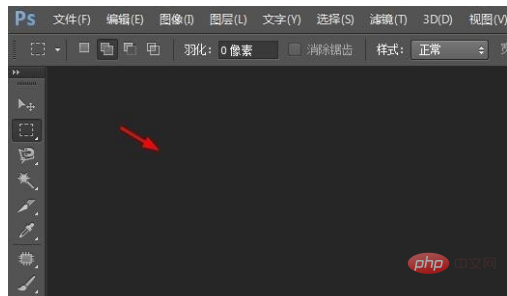
2단계: 그림자를 적용할 사진을 선택하고 "열기" 버튼을 클릭하세요.
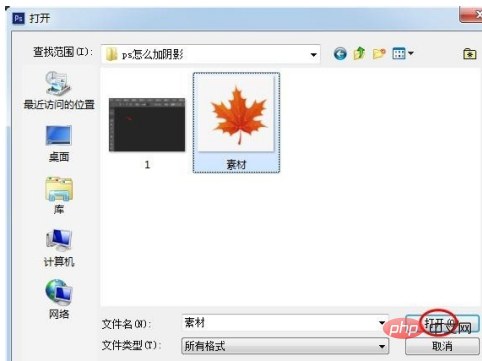
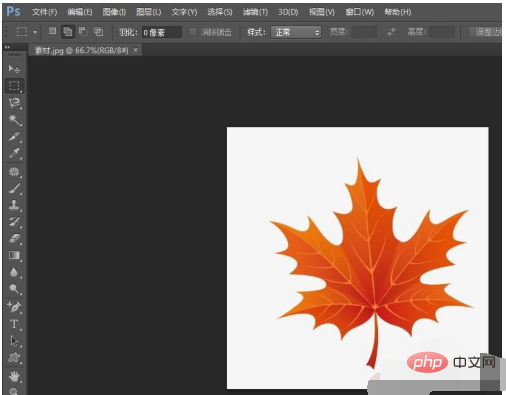
3단계: 왼쪽 도구 모음에서 "마술봉 도구"를 선택하고 사진의 배경 영역을 클릭하세요.
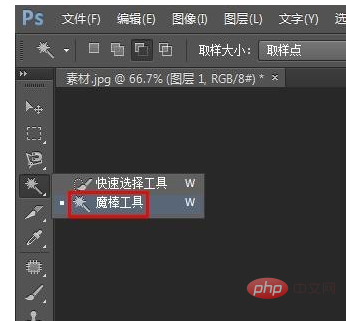
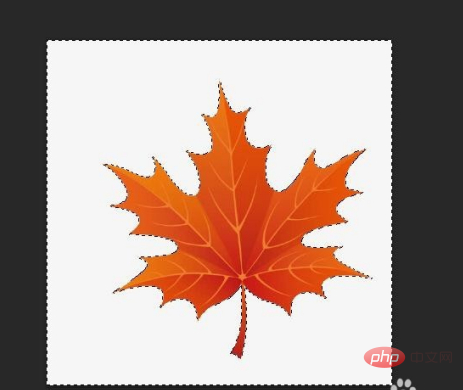
4단계: Ctrl+shift+I 키를 눌러 패턴을 반대로 선택하고, Ctrl+J 키를 눌러 복사하세요.
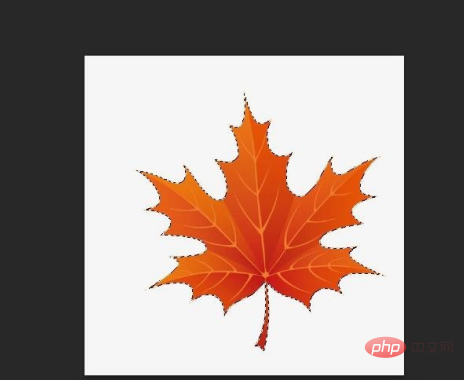
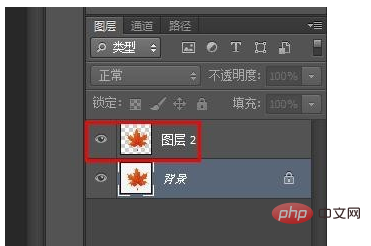
5단계: 패턴 레이어를 선택하고 마우스 오른쪽 버튼을 클릭한 다음 "혼합 옵션"을 선택합니다.
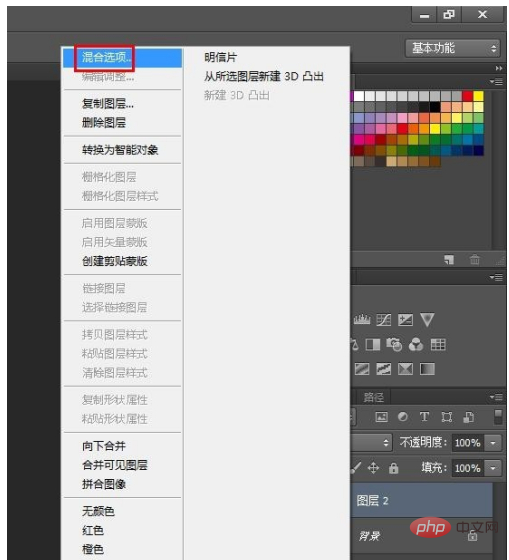
6단계: 아래 그림과 같이 "레이어 스타일" 대화 상자가 나타나면 "투영"을 선택한 다음 그림의 변경 사항에 따라 빨간색 선 프레임의 값을 조정합니다. 설정이 완료되면 확인 버튼을 클릭하세요.
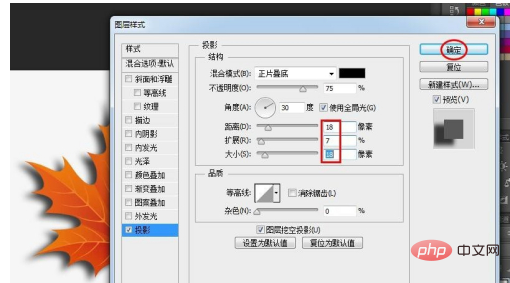
작업을 완료하면 아래 그림에 효과가 표시됩니다.
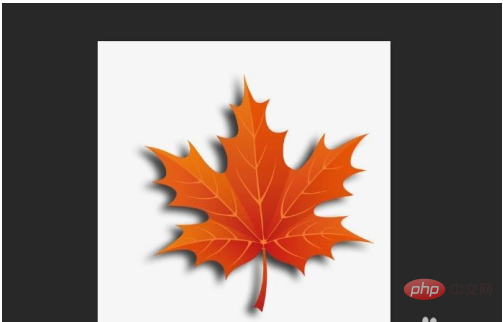
위 내용은 PS에서 그림자를 추가하는 방법의 상세 내용입니다. 자세한 내용은 PHP 중국어 웹사이트의 기타 관련 기사를 참조하세요!